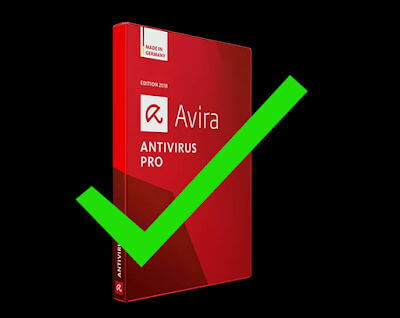Oletko koskaan miettinyt shakkipeliä, joka piilotetaan Facebook Messengerissä? Shakki on useimpien meistä rakastama peli, joka vaatii vähän työtä kehomme tärkeimmälle elimelle, aivoille. Se auttaa sinua rakentamaan älyllisiä taitojasi ja opettaa sinua keskittymään viisaasti ja tajuttamaan asioita eri näkökulmista. Facebook Messenger, yhdessä sen kauniiden sosiaalisten ominaisuuksien, uutisten ja pelien kanssa, on myös käynnistänyt shakin. Tässä annamme sinulle ohjeet shakin käynnistämiseen, mikä saattaa edellyttää ensin sen avaamista.
Shakkia voi pelata suorana kavereidesi kanssa keskustelun aikana, kun sinulla on Facebook Chat Messenger käytettävissäsi. Lisäksi sillä on edellytys kirjoittaa ensin lause, joka auttaa sinua seuraamaan peliä.
Suositellaan: – 25 suosituinta Facebook-peliä toistaiseksi
Avaa ja käynnistä shakkipeli
Vaihe 1:
Kirjaudu Facebook-tilillesi ja hae ystävä aloittaaksesi keskustelun.
Vaihe 2:
Keskustellessasi ystävän kanssa, jonka kanssa haluat pelata shakkipeliä, sinun on kirjoitettava lause
@fbchess pelata chat-ikkunassa. Tämä käynnistää pelin chat-ikkunassasi kuvan osoittamalla tavalla.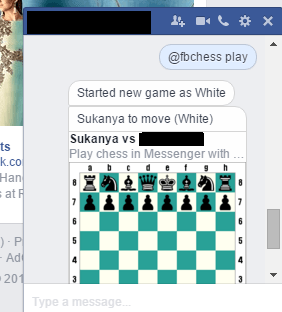
Vaihe 3:
Ystäväsi saa ensin pelata sen mukaan, pelaatko työpöydällä vai mobiilisovelluksessa.
Vaihe 4:
Nyt sinun on muistettava tietyt merkinnät, joita sinun on noudatettava pelatessasi sitä. Ne auttavat määrittämään osan, jonka haluat siirtää.
Q sanalle "kuningatar"
B tarkoittaa “piispa”
R tarkoittaa “torni”
K merkille "kuningas"
N tarkoittaa “ritari”
P "sotilas"
Vaihe 5:
Jokaista yllä mainittua voidaan siirtää käyttämällä komentoja, jotka sisältävät kirjaimia ja numeroita, jotka määrittävät tilan, johon haluat siirtää tietyn kappaleen. Esimerkiksi, @fbchess Qc4 siirtää kuningattaren siihen tilaan. Jos kyseiselle liikkeelle on käytettävissä enemmän kuin yksi tila, sinun on valittava tietty valinta.
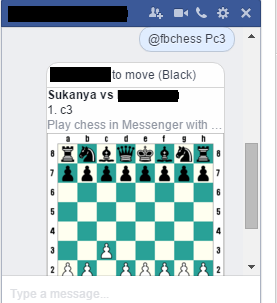
Vaihe 6:
Jos kadut siirtoasi, voit aina kirjoittaa lauseen @fbchess kumoa mikä kumoaa siirtosi. Mutta tämä edellyttää vastustajaa hyväksymään pyyntösi.
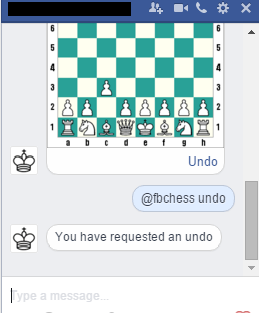
Vaihe 7:
Voit pelata shakin koko näytössä napauttamalla chat-valikon asetuskuvaketta ja valitsemalla Näytä koko keskustelu -osa.
Toivottavasti sinulla oli hauskaa lukea sitä. Kokeile sitä ja kehitä taitojasi.!